Cum să personalizați pagina cu rezultatele căutării WordPress
Publicat: 2022-03-22Doriți să știți cum să vă personalizați pagina cu rezultatele căutării WordPress?
În mod implicit, WordPress nu vă permite să faceți acest lucru. Dar există o modalitate de a obține control complet asupra paginii cu rezultatele căutării fără a scrie o singură linie de cod.
În acest articol, vă vom arăta cum să personalizați cu ușurință pagina cu rezultatele căutării WordPress în doar câteva clicuri.
Iată cuprinsul pentru a vă ajuta să navigați prin articol:
- Cum să afișați rezultatele căutării în modul live
- Cum să excludeți anumite pagini din rezultatele căutării
- Cum să prioritizați anumite pagini în rezultatele căutării
- Cum să includeți rezultatele Shortcode în căutarea WordPress
- Cum să activați funcția de căutare neclară
De ce să vă personalizați pagina cu rezultatele căutării WordPress
Personalizarea paginii cu rezultatele căutării site-ului dvs. vă permite să îmbunătățiți experiența de utilizare a vizitatorilor dvs. și să le afișați rezultate de căutare mai relevante.
Este esențial dacă doriți să generați trafic din motoarele de căutare și să asigurați succesul site-ului dvs. pe termen lung.
Există câteva moduri în care vă puteți personaliza pagina cu rezultatele căutării WordPress:
- Afișează rezultatele căutării în modul live . WordPress arată rezultatele căutării pe o nouă pagină separată, ceea ce nu este convenabil și frustrant pentru vizitatori. Le puteți face să se afișeze în modul live, astfel încât vizitatorii dvs. să poată găsi instantaneu ceea ce caută.
- Excludeți pagini din rezultatele căutării . Există anumite pagini pe care nu doriți să apară în rezultatele căutării? Le puteți exclude pentru a evita aglomerarea rezultatelor căutării și pentru a facilita găsirea potrivirilor potrivite.
- Prioritizează paginile în rezultatele căutării . Doriți să promovați anumite pagini în rezultatele căutării? Le puteți acorda o prioritate mai mare pentru a le facilita găsirea publicului dvs.
- Includeți rezultatele shortcode în căutarea WordPress . Căutarea WordPress ignoră codurile scurte, ceea ce face imposibilă găsirea conținutului pe care le afișează. Puteți face căutarea codurilor scurte pentru a rezolva această problemă și pentru a vă îmbogăți rezultatele căutării.
- Activați funcția de căutare neclară . Doriți să vă ajutați vizitatorii să găsească rezultatele pe care le doresc, chiar dacă greșesc? Activați căutarea neclară pentru ca WordPress să găsească potriviri parțiale.
Acum, să aruncăm o privire la cum puteți face toate cele de mai sus, chiar și fără a fi un utilizator WordPress experimentat.
Cum să personalizați pagina cu rezultatele căutării WordPress
Cel mai simplu mod de a vă personaliza pagina cu rezultatele căutării WordPress este să utilizați un plugin precum SearchWP.
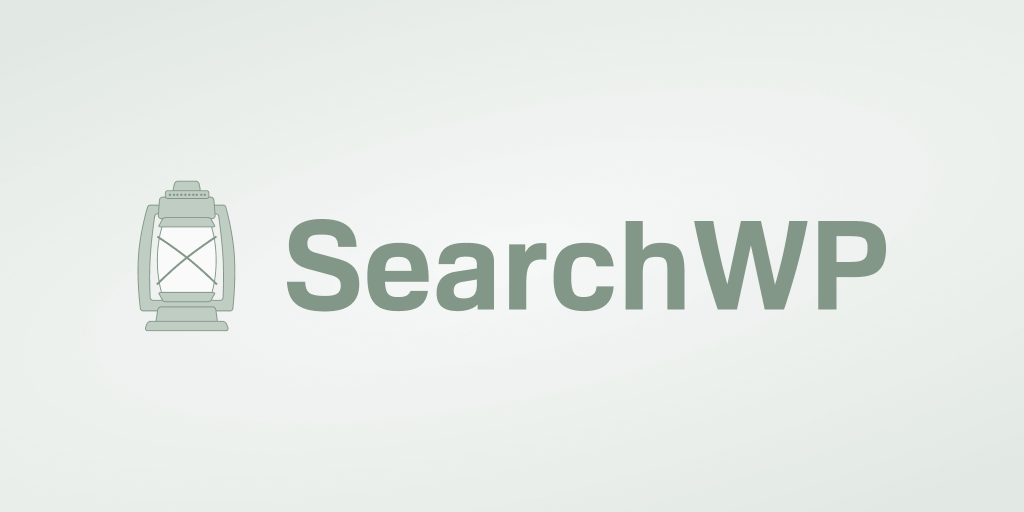
Acesta este un plugin flexibil și ușor de utilizat, conceput pentru a îmbunătăți căutarea WordPress pe site-ul dvs. web.
După instalare, veți obține control deplin asupra modului în care funcționează căutarea pe site-ul dvs. și o puteți personaliza cu ușurință.
Mai exact, puteți exclude și prioritiza paginile din rezultatele căutării, puteți afișa potriviri în modul live și multe altele.
Peste 30.000 de proprietari de site-uri WordPress din întreaga lume folosesc deja SearchWP pentru a oferi audienței lor rezultate de căutare mai relevante.
Iată și alte lucruri pe care le puteți face cu SearchWP:
- Faceți căutarea tipurilor de date personalizate . Căutarea nativă WordPress indexează doar titlul și conținutul postărilor și paginilor. Cu SearchWP, puteți crea câmpuri personalizate de căutare, taxonomii, tabele de baze de date și multe altele.
- Urmăriți căutările . SearchWP adună automat toate datele despre activitatea de căutare a vizitatorilor site-ului dvs. Puteți folosi aceste informații pentru a înțelege mai bine nevoile publicului dvs. și pentru a le acoperi.
- Utilizați mai multe motoare de căutare . Cu SearchWP, puteți utiliza simultan câteva motoare de căutare cu setări diferite. Vă permite să creați formulare de căutare limitate la anumite categorii, arătând vizitatorilor rezultate mai relevante.
- Adăugați căutarea după PDF-uri și documente . Folosind SearchWP, puteți face căutarea WordPress după conținutul din fișierele PDF și documentele de birou.
Acum, să aruncăm o privire la cum să instalați SearchWP și să îl folosiți pentru a vă personaliza pagina cu rezultatele căutării.
Primul pas este să iei copia ta a pluginului SearchWP aici.
După ce ați terminat, accesați contul SearchWP și navigați la fila Descărcări .
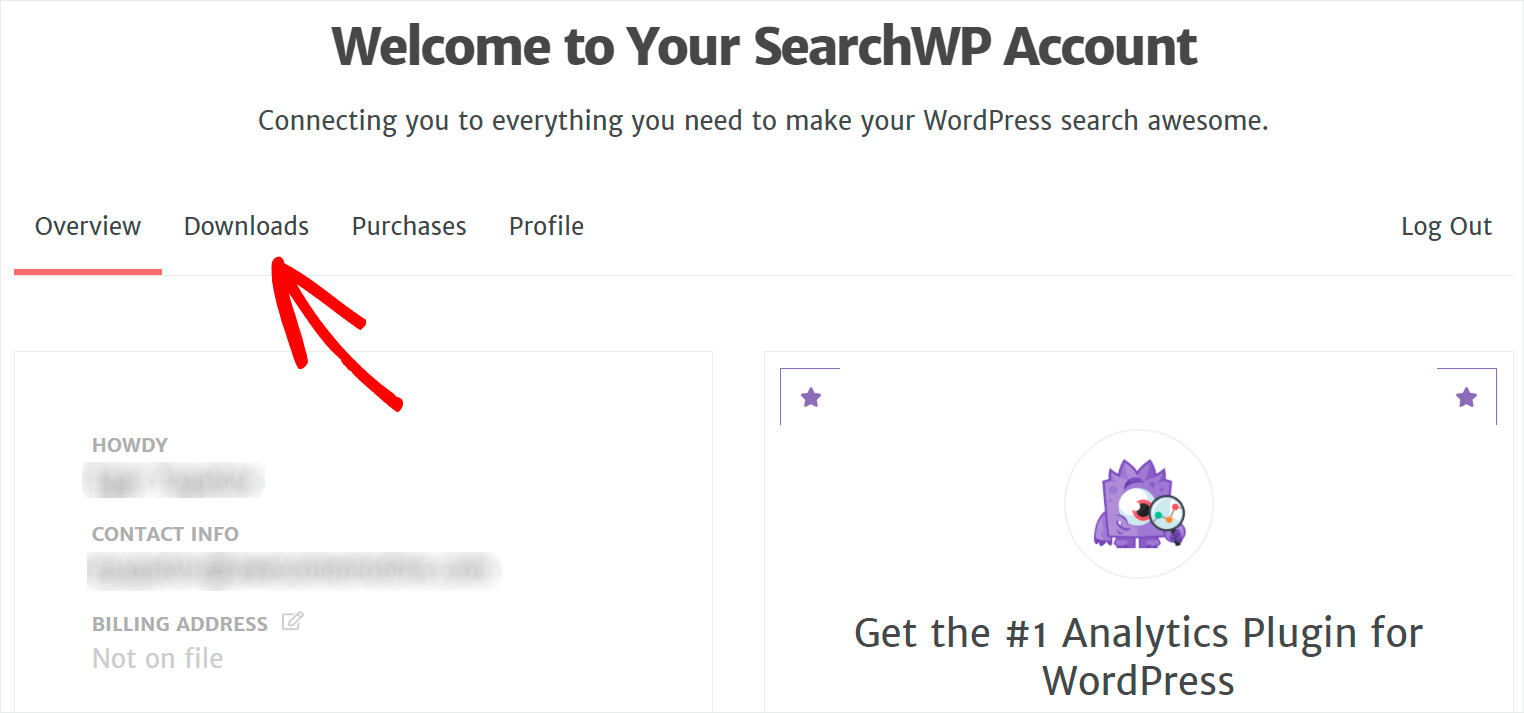
Apoi, apăsați butonul Download SearchWP și salvați fișierul ZIP al pluginului pe computer.
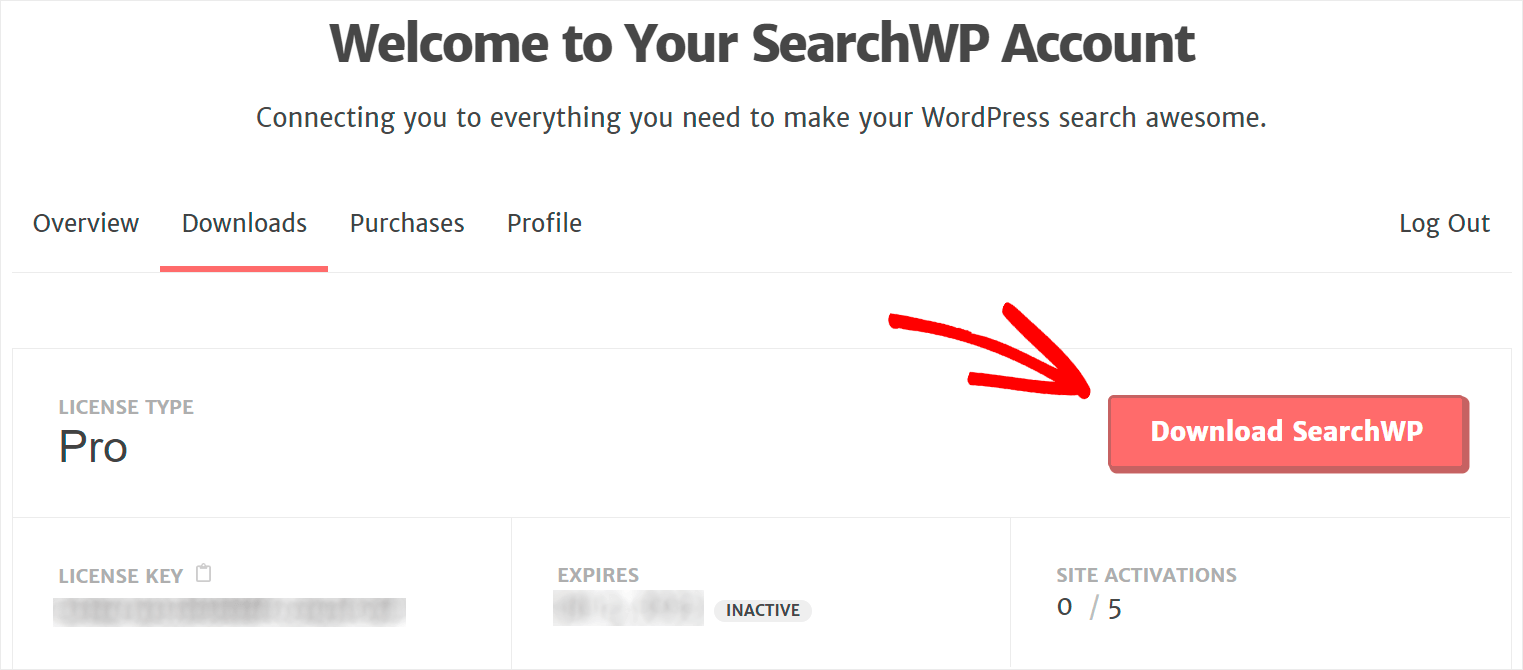
Copiați cheia de licență în aceeași filă de care veți avea nevoie de ea în curând pentru a vă activa copia pluginului.
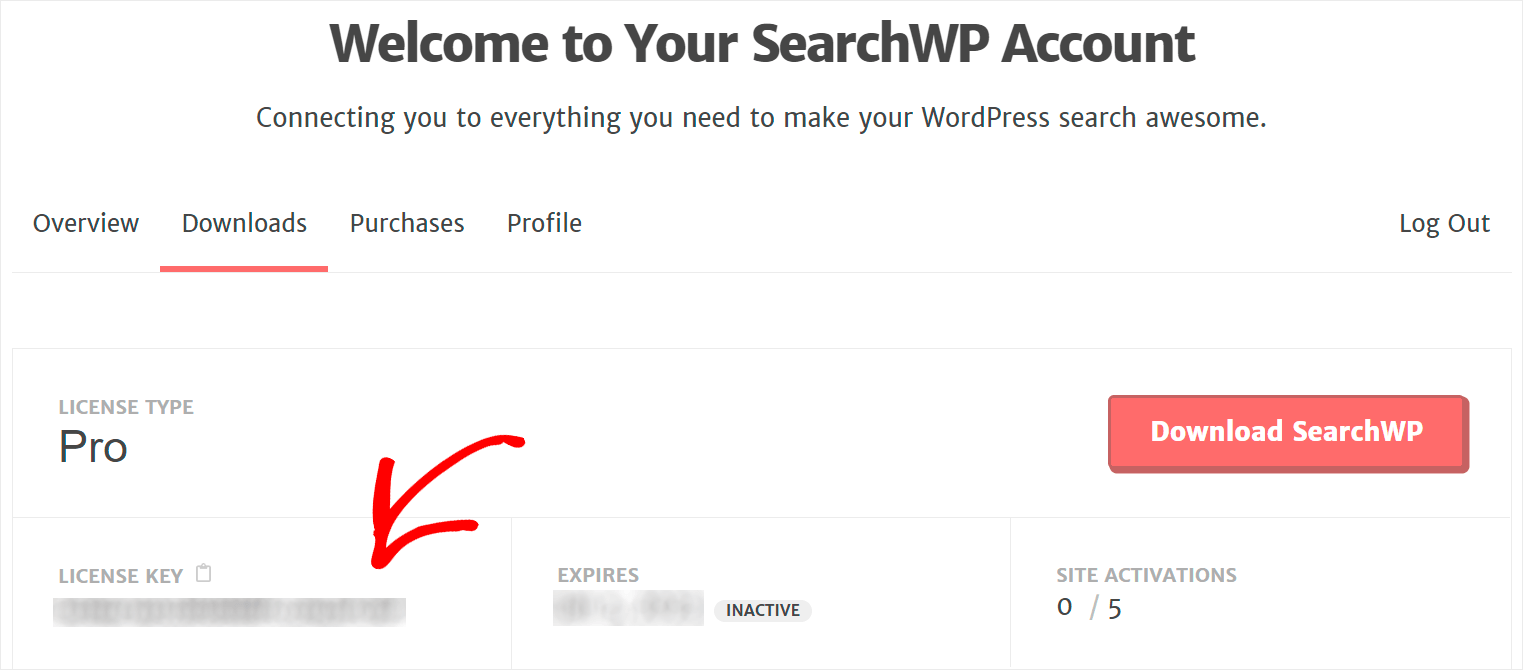
Când descărcarea este terminată, următorul pas este să încărcați fișierul SearchWP ZIP pe site-ul dvs. WordPress.
Ai nevoie de o informare despre cum să faci asta? Vă rugăm să urmați instrucțiunile descrise în tutorialul pas cu pas cum să instalați un plugin WordPress.
După ce instalați și activați SearchWP, faceți clic pe butonul SearchWP din panoul de sus al tabloului de bord WordPress.
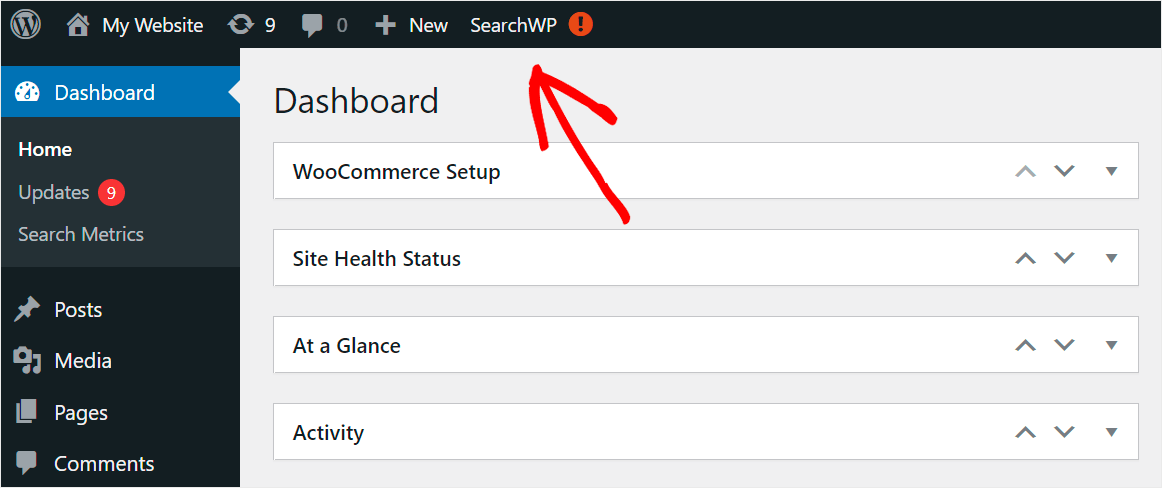
Apoi, navigați la fila Licență .

Lipiți cheia de licență SearchWP în câmpul Licență și faceți clic pe Activare .

Asta e. Ați activat pluginul și sunteți gata să începeți să vă personalizați pagina cu rezultatele căutării.
Cum să afișați rezultatele căutării în modul live
Dacă doriți ca site-ul dvs. WordPress să afișeze rezultatele căutării în modul live, primul pas este să instalați extensia pentru pluginul SearchWP Live Ajax Search.
După instalarea acestui plugin, toate formularele de căutare existente pe site-ul dvs. vor începe automat să afișeze rezultatele căutării în modul live.
Îl puteți lua de la pagina de descărcare SearchWP Live Ajax Search.
După ce ați navigat la pagină, apăsați butonul Descărcare și salvați pluginul pe computer.
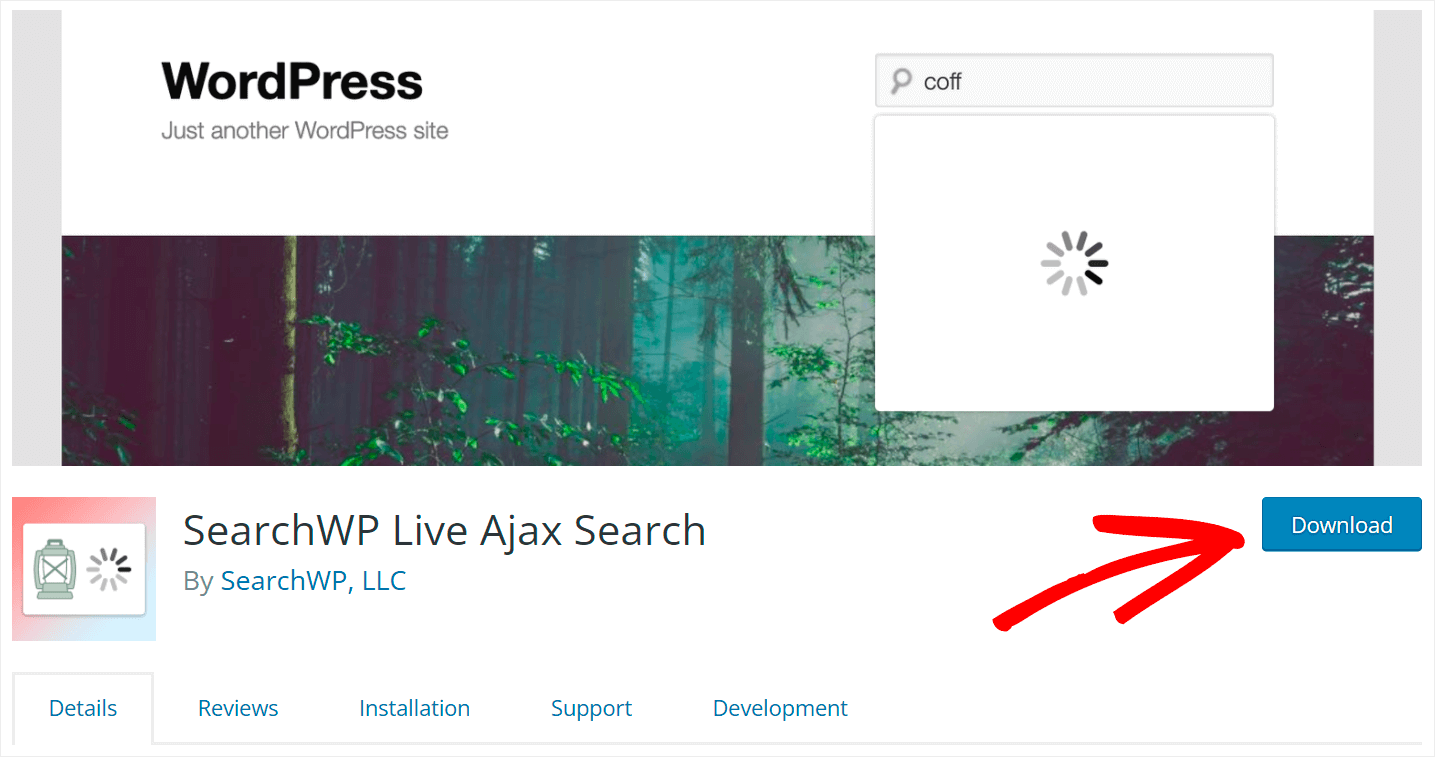

Când descărcarea este completă, pur și simplu instalați pluginul în același mod în care ați instalat SearchWP.
Asta e. Nu trebuie să faceți niciun pas suplimentar. Fiecare casetă de căutare de pe site-ul dvs. afișează acum rezultate de căutare live.
Iată cum arată pe site-ul nostru WordPress de testare:
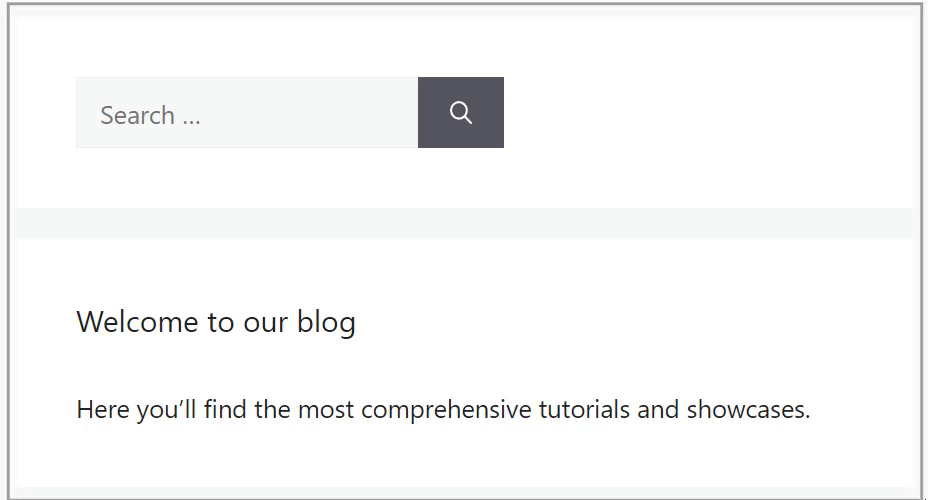
Acum, să vedem cum altfel puteți personaliza pagina cu rezultatele căutării.
Cum să excludeți anumite pagini din rezultatele căutării
Dacă doriți să excludeți anumite pagini din rezultatele căutării pe site, primul pas este să instalați extensia Excludeți UI.
Această extensie adaugă caseta de selectare Excludeți la editorul de postări și pagini, permițându-vă să le ascundeți din rezultatele căutării cu un singur clic.
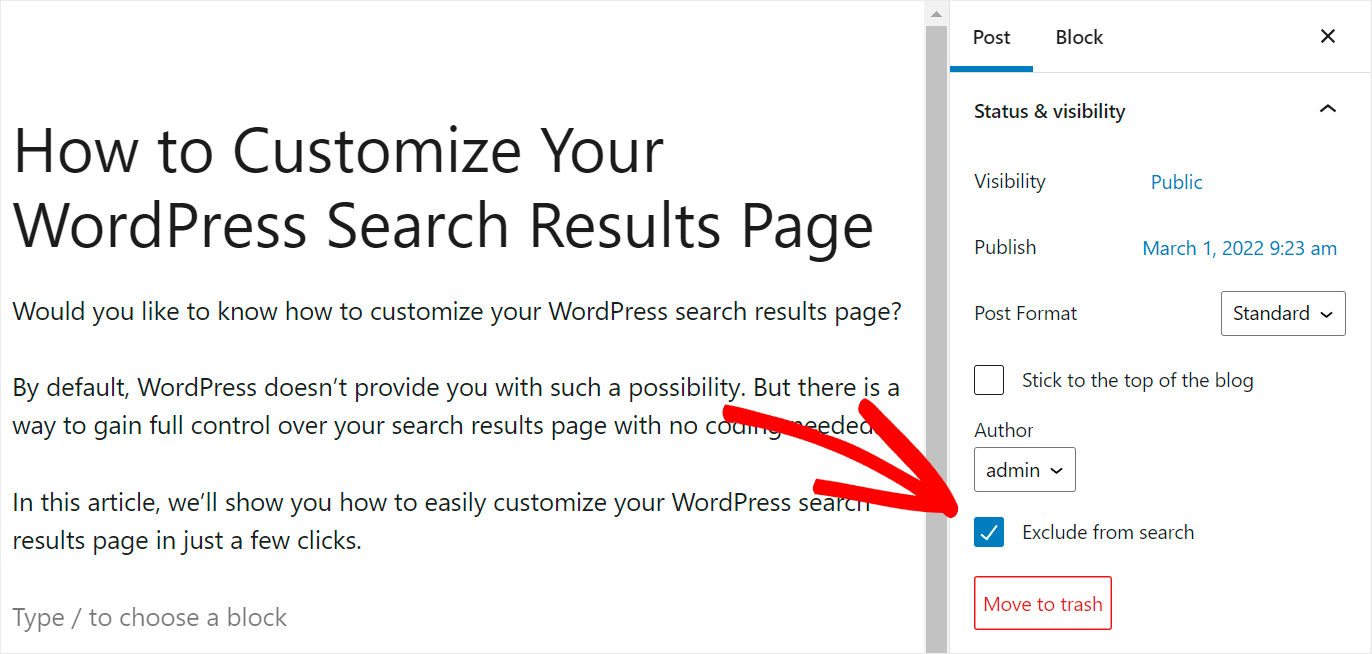
Îl puteți lua de la pagina de descărcare a extensiei Excludeți UI.
Odată ajuns acolo, apăsați butonul Descărcare extensie și salvați fișierul ZIP al extensiei pe computer.
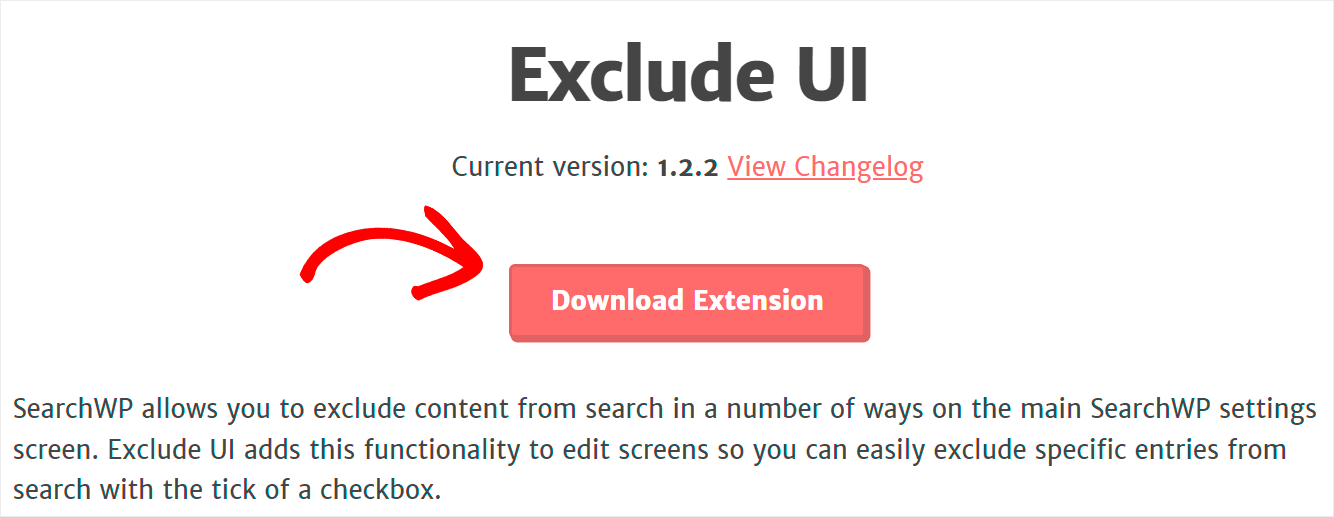
După ce terminați descărcarea, instalați și activați extensia în același mod ca și SearchWP.
Următorul pas este să accesați tabloul de bord WordPress și să navigați la fila Postări sau Pagini . Depinde de tipul de conținut pe care doriți să îl excludeți din rezultatele căutării.
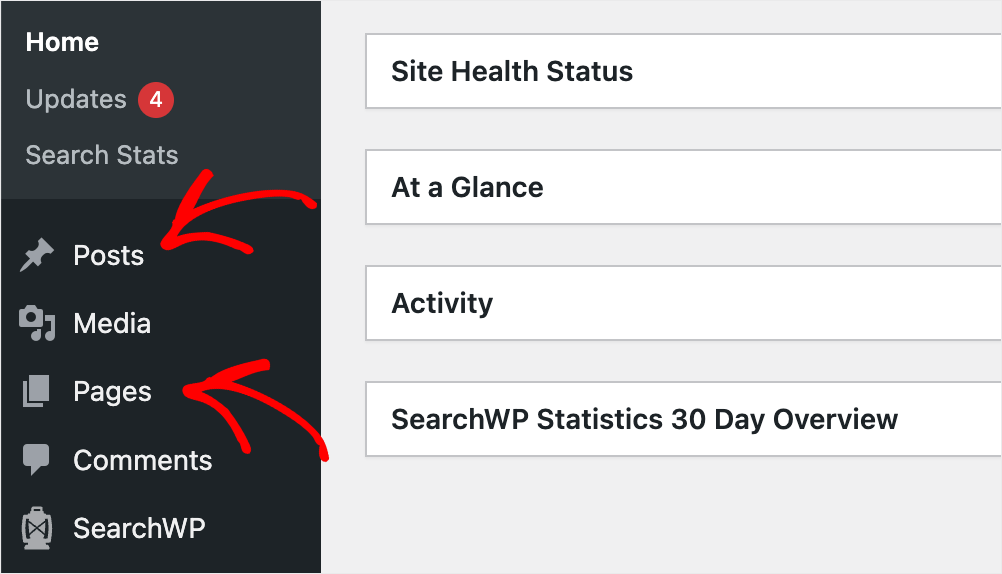
Apoi faceți clic pe postarea sau pagina pe care doriți să o excludeți din rezultatele căutării de pe site-ul dvs.
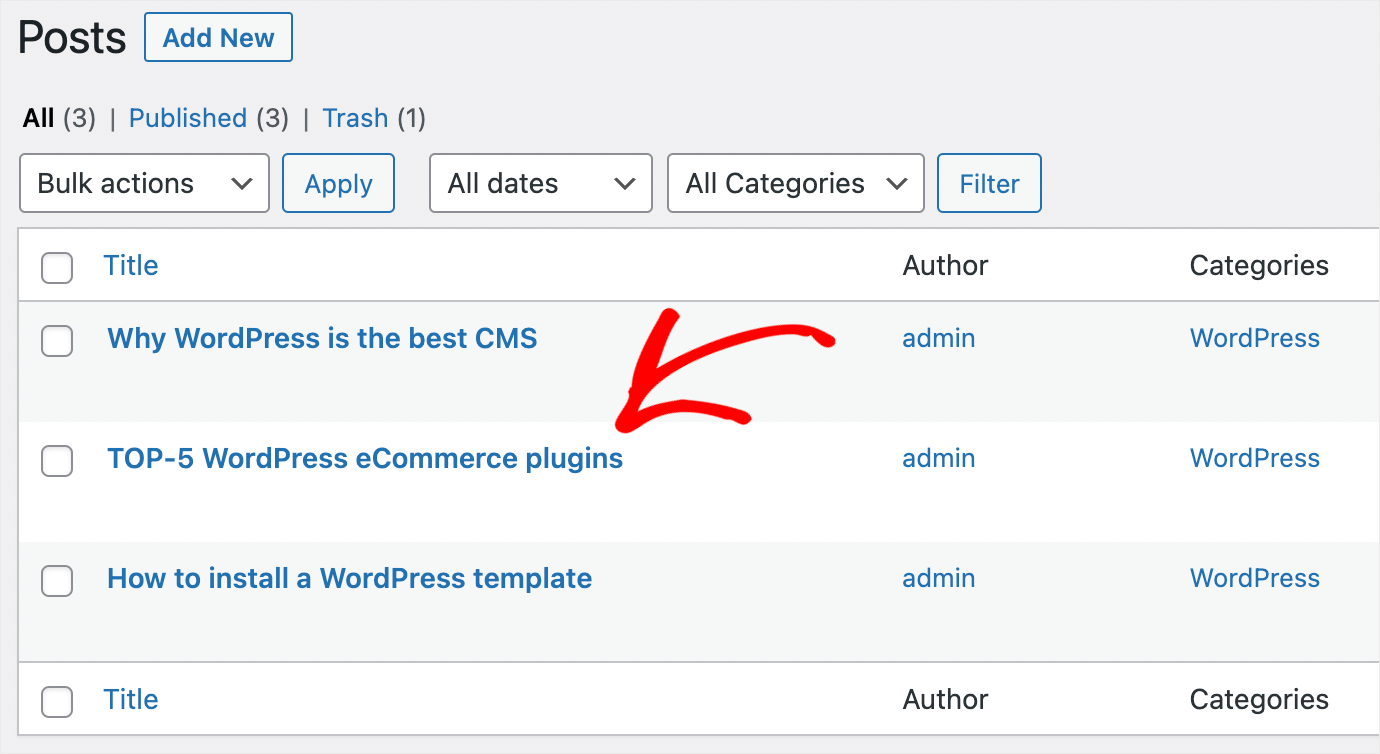
După aceea, bifați caseta Excludeți din panoul din dreapta pentru a ascunde această postare din rezultatele căutării.

Nu uitați să salvați modificările după ce ați terminat. Pentru a face acest lucru, faceți clic pe butonul Actualizare , Publicare sau Salvare din colțul din dreapta sus.

Asta e. Ați exclus cu succes o postare din rezultatele căutării pe site-ul dvs. WordPress.
Pentru mai multe detalii, consultați ghidul nostru pas cu pas despre cum să excludeți pagini din rezultatele căutării pe site în WordPress.
Cum să prioritizați anumite pagini în rezultatele căutării
De asemenea, poate doriți să acordați prioritate anumitor rezultate ale căutării. Pentru a face acest lucru, va trebui să descărcați extensia Comanda rezultate personalizate.
Această extensie vă permite să alegeți ce postări sau pagini doriți să afișați în partea de sus a rezultatelor căutării pentru un anumit termen de căutare.
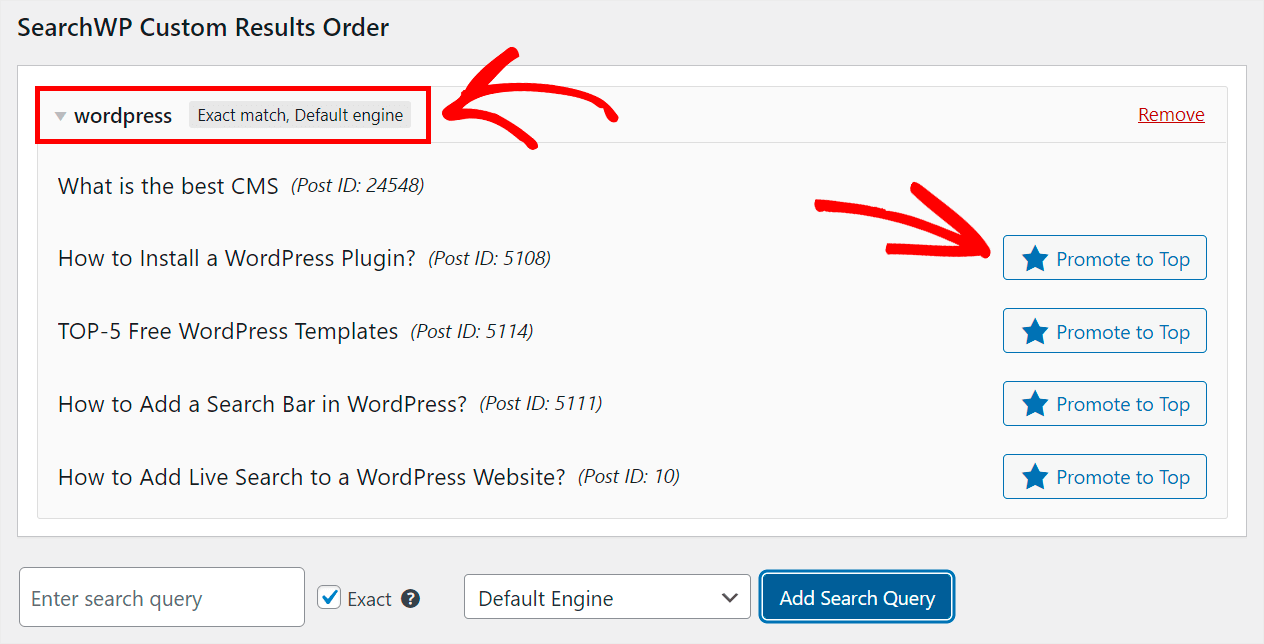
Îl puteți prinde de pe pagina de descărcare a extensiei de comandă pentru rezultate personalizate.
După ce ajungeți la pagină, faceți clic pe butonul Descărcați extensia și salvați arhiva ZIP de extensie pe computer.

Pentru mai multe detalii, consultați ghidul nostru despre cum să prioritizați anumite rezultate de căutare în WordPress.
Cum să includeți rezultatele Shortcode în căutarea WordPress
Doriți să îmbogățiți rezultatele căutării cu conținutul codurilor scurte? Vă va permite vizitatorilor să caute galerii, tabele și orice altceva afișat prin coduri scurte.
Iată un exemplu de galerie pe care o puteți face căutată:
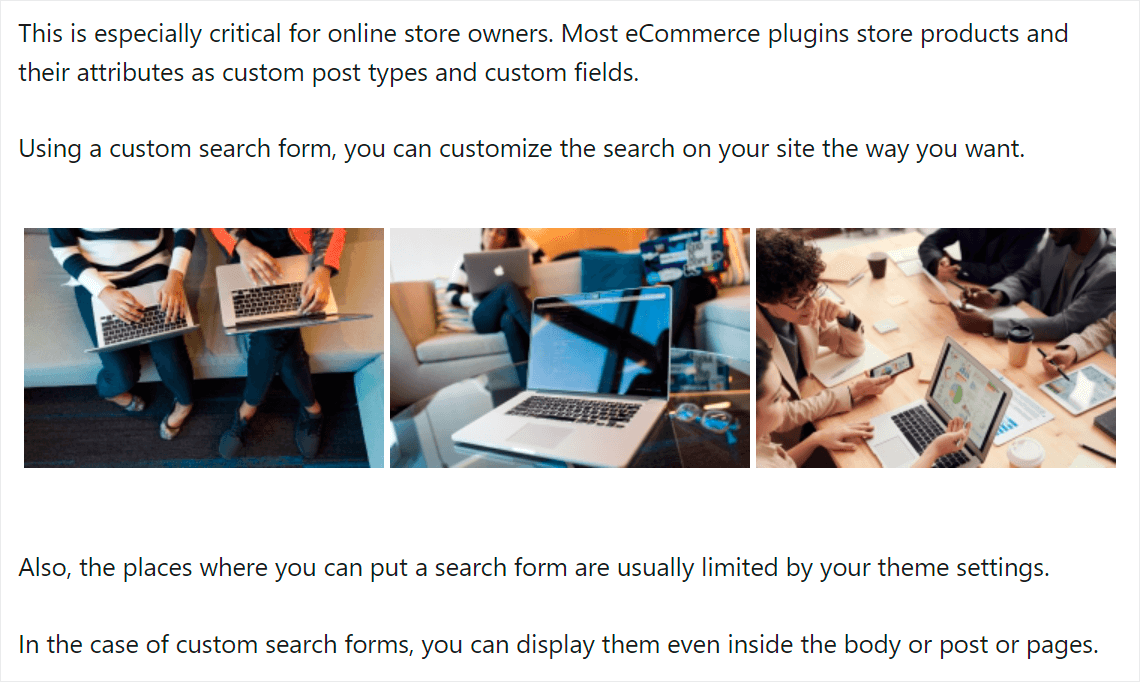
Cu SearchWP, puteți crea coduri scurte de indexare WordPress cu doar câteva clicuri.

Pentru mai multe detalii, consultați ghidul nostru despre cum să includeți rezultate cu coduri scurte în căutarea WordPress.
Cum să activați funcția de căutare neclară
Doriți să adăugați o funcție de căutare neclară pe site-ul dvs.? Când este activat, face ca WordPress să găsească potriviri parțiale atunci când termenii de căutare nu produc rezultate.
Această funcție este foarte utilă și permite vizitatorilor să găsească ceea ce caută, chiar dacă au greșit.
De exemplu, dacă scriu greșit WordPress ca „WordtPress”, vor găsi în continuare postări pe subiectul potrivit.
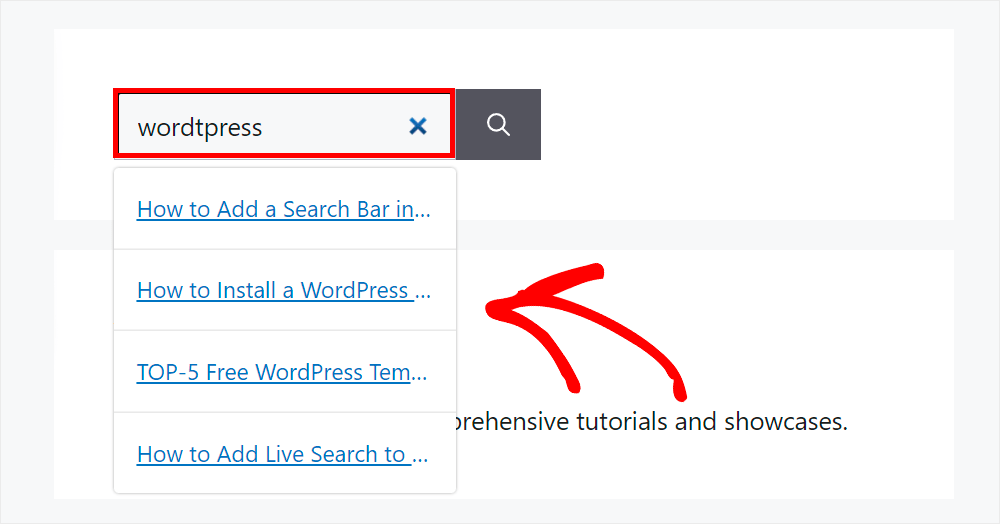
Folosind SearchWP, puteți activa căutarea neclară doar bifând o casetă de selectare, nu este necesară codarea.
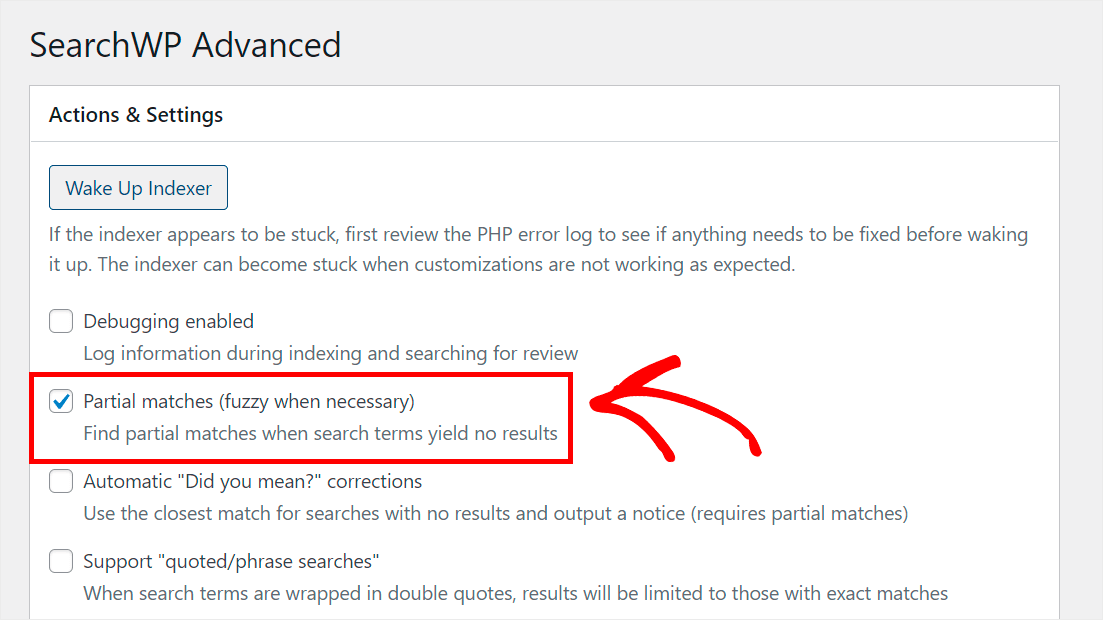
Pentru mai multe detalii, urmați tutorialul despre cum să adăugați căutare neclară la site-ul dvs. WordPress.
În acest articol, ați învățat cum să vă personalizați pagina cu rezultatele căutării WordPress.
Personalizându-ți pagina cu rezultatele căutării, poți asigura o experiență mai bună pentru utilizator, îmbunătățind clasarea site-ului tău în motoarele de căutare.
Dacă sunteți gata să obțineți controlul deplin asupra modului în care funcționează căutarea pe site-ul dvs. WordPress, vă puteți lua copia SearchWP aici.
Doriți să adăugați o bară de căutare pe site-ul dvs.? Consultați acest tutorial despre cum să adăugați o bară de căutare în WordPress cu 4 moduri diferite.
Ați întâmpinat probleme cu căutarea pe site-ul dvs.? Urmați ghidul de remediere a căutării WordPress nu funcționează.
